Kako zagnati Windows 11 v varnem načinu
Miscellanea / / November 28, 2021
Varni način je uporaben za odpravljanje številnih težav, povezanih z operacijskim sistemom Windows. Ko se zaženete v varnem načinu, naloži samo potrebne gonilnike in datoteke operacijskega sistema. Ne zažene nobenih programov tretjih oseb. Posledično varni način zagotavlja učinkovito okolje za odpravljanje težav. Prej, do Windows 10, ste lahko zagnali računalnik v varnem načinu s pritiskom na ustrezne tipke. Ker pa se je čas zagona drastično skrajšal, je to postalo veliko težje. Mnogi proizvajalci računalnikov so to funkcijo tudi onemogočili. Ker se je nujno treba naučiti zagnati Windows 11 v varnem načinu, bomo danes razpravljali o tem, kako zagnati Windows 11 v varnem načinu.

Vsebina
- Kako zagnati Windows 11 v varnem načinu.
- 1. način: s konfiguracijo sistema
- 2. način: prek ukaznega poziva
- 3. način: prek nastavitev sistema Windows
- 4. način: iz menija Start ali zaslona za prijavo.
Kako zagnati Windows 11 v varnem načinu
Obstajajo različne vrste vklopljenega varnega načina Windows 11, pri čemer vsak ustreza potrebi po določenem scenariju. Ti načini so:
- Varni način: To je najosnovnejši model z minimalnim številom gonilnikov in brez zagona programske opreme drugih proizvajalcev. Grafika ni dobra, ikone pa so videti velike in nejasne. Varni način bi bil prikazan tudi v štirih kotih zaslona.
- Varni način z omrežjem: V tem načinu bodo poleg gonilnikov in nastavitev, nameščenih v minimalnem varnem načinu, naloženi tudi omrežni gonilniki. Čeprav vam to omogoča, da se povežete z internetom v varnem načinu, tega ne priporočamo.
- Varen način z ukazno vrstico: Ko izberete varni način z ukaznim pozivom, se odpre samo ukazni poziv in ne grafični vmesnik sistema Windows. To uporabljajo uporabniki za napredno odpravljanje težav.
Obstaja pet različnih načinov za zagon sistema Windows 11 v varnem načinu.
1. način: s konfiguracijo sistema
Sistemska konfiguracija ali splošno znana kot msconfig je najlažji način za zagon sistema Windows 11 v varnem načinu.
1. Pritisnite Tipke Windows + R skupaj odpreti teci pogovorno okno.
2. Tukaj, tip msconfig in kliknite na v redu, kot je prikazano.
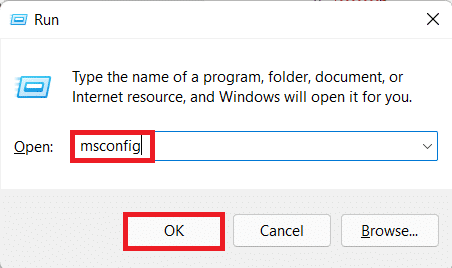
3. Nato pojdite na Zagon zavihek v Konfiguracija sistema okno.
4. Spodaj Zagonopcije, preverite Varen zagon možnost in izberite vrsta varnega zagona (npr. omrežje) želite se zagnati.
5. Kliknite na Uporabi > V redu da shranite te spremembe.

6. Zdaj kliknite na Ponovni zagon v potrditvenem pozivu, ki se prikaže.

2. način: prek ukaznega poziva
Zagon v varnem načinu z ukaznim pozivom je možen z uporabo samo enega ukaza, kot sledi:
1. Kliknite na Ikona za iskanje in tip UkazPoziv.
2. Nato kliknite Odprto, kot je prikazano spodaj.

3. Vnesite ukaz: shutdown.exe /r /o in zadel Vnesite. Windows 11 se bo samodejno zagnal v varnem načinu.
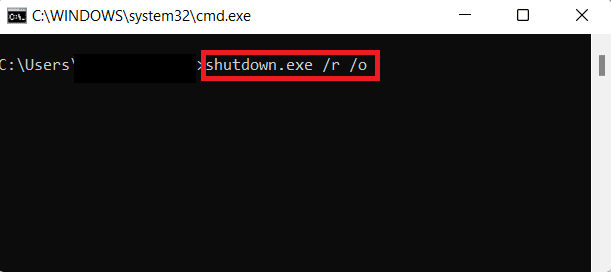
Preberite tudi:Popravi ukazni poziv Pojavi se nato izgine v sistemu Windows 10
3. način: prek nastavitev sistema Windows
Nastavitve sistema Windows vsebujejo veliko pomembnih orodij in pripomočkov za svoje uporabnike. Za zagon v varnem načinu z nastavitvami sledite tem korakom:
1. Pritisnite Windows + Iključi hkrati odpreti Nastavitve okno.
2. V sistem zavihek, se pomaknite navzdol in kliknite Okrevanje.
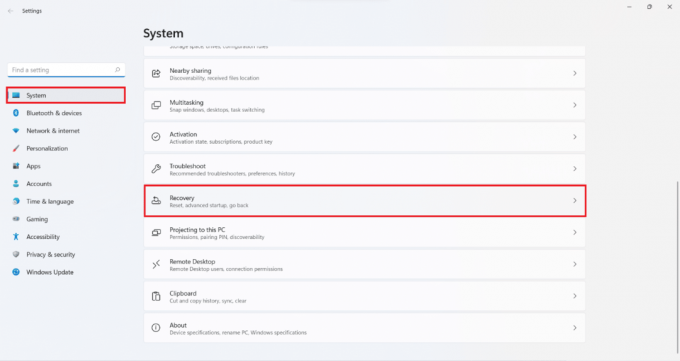
3. Nato kliknite na Znova zaženite zdaj gumb v Napredni zagon možnost pod Možnosti obnovitve, kot je prikazano.
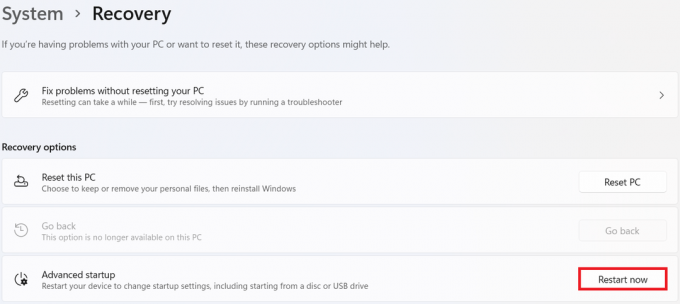
4. Zdaj kliknite na Znova zaženite zdaj v pozivu, ki se prikaže.
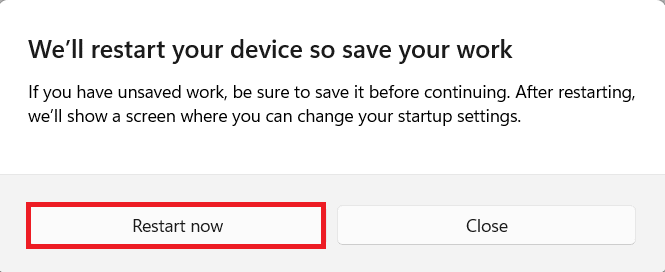
5. Vaš sistem se bo znova zagnal in zagnal Obnovitveno okolje Windows (RE).
6. V sistemu Windows RE kliknite na Odpravljanje težav.
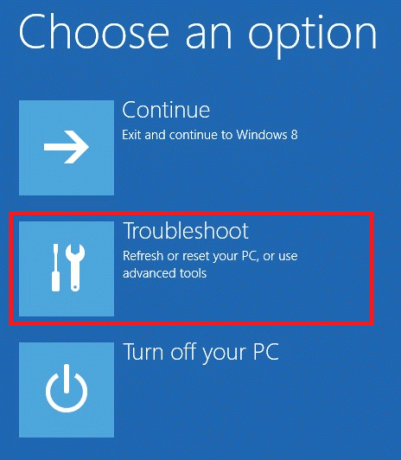
7. Nato izberite Napredne možnosti.

8. In od tu izberite Nastavitve zagona, kot je prikazano spodaj.

9. Na koncu kliknite na Ponovni zagon iz spodnjega desnega kota.
10. Pritisnite ustrezno Številka oz Funkcijska tipka za zagon ustrezne vrste varnega zagona.

Preberite tudi:Popravite, da meni Start ne deluje v sistemu Windows 10
4. način: iz menija Start ali zaslona za prijavo
V operacijskem sistemu Windows 11 lahko preprosto zaženete varni način z uporabo menija Start kot:
1. Kliknite na Začni.
2. Nato izberite Močikona.
3. Zdaj kliknite na Ponovni zagon možnost, medtem ko držite Shiftključ. Vaš sistem se bo zagnal Windows RE.
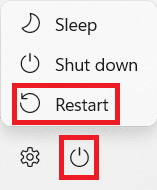
4. Sledite Koraki 6-10 od Metoda3 za zagon v varnem načinu po vaši izbiri.
Priporočeno:
- Popravite sumljiv poskus prijave v Instagram
- Kako nastaviti 3 monitorje na prenosnem računalniku
- Kako spremeniti zagonske programe v sistemu Windows 10
Upamo, da ste se lahko naučili kako zagnati Windows 11 v varnem načinu. Sporočite nam, katera metoda se vam zdi najboljša. Prav tako spustite svoje predloge in vprašanja v spodnji razdelek za komentarje. Radi bi vedeli, katero temo želite, da raziščemo naslednjo.



